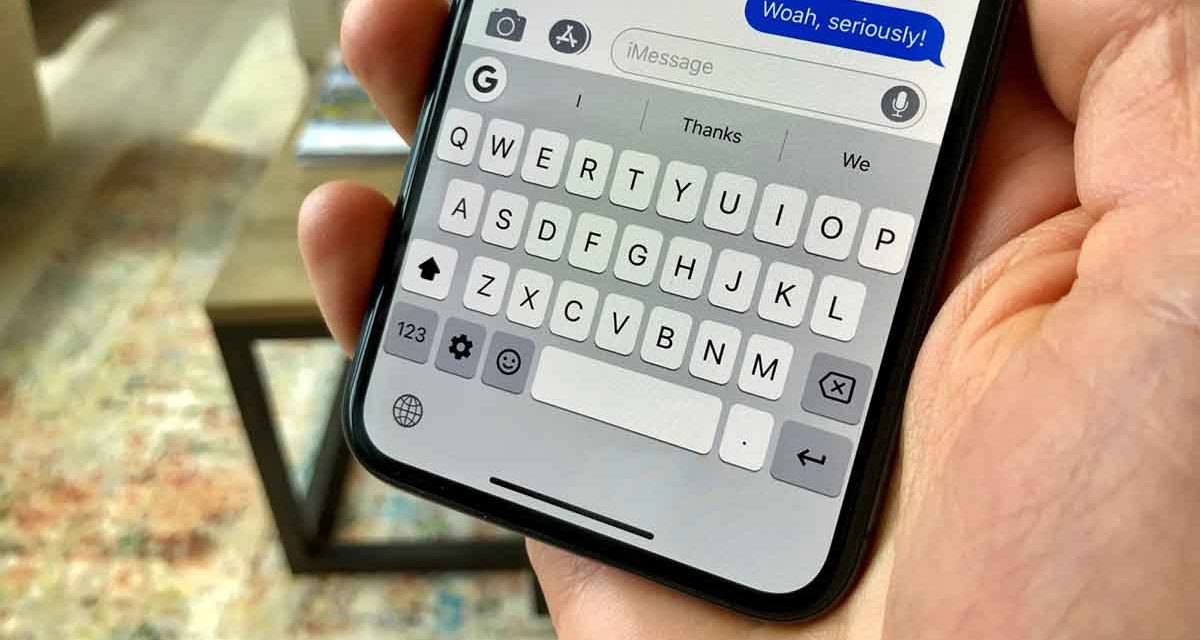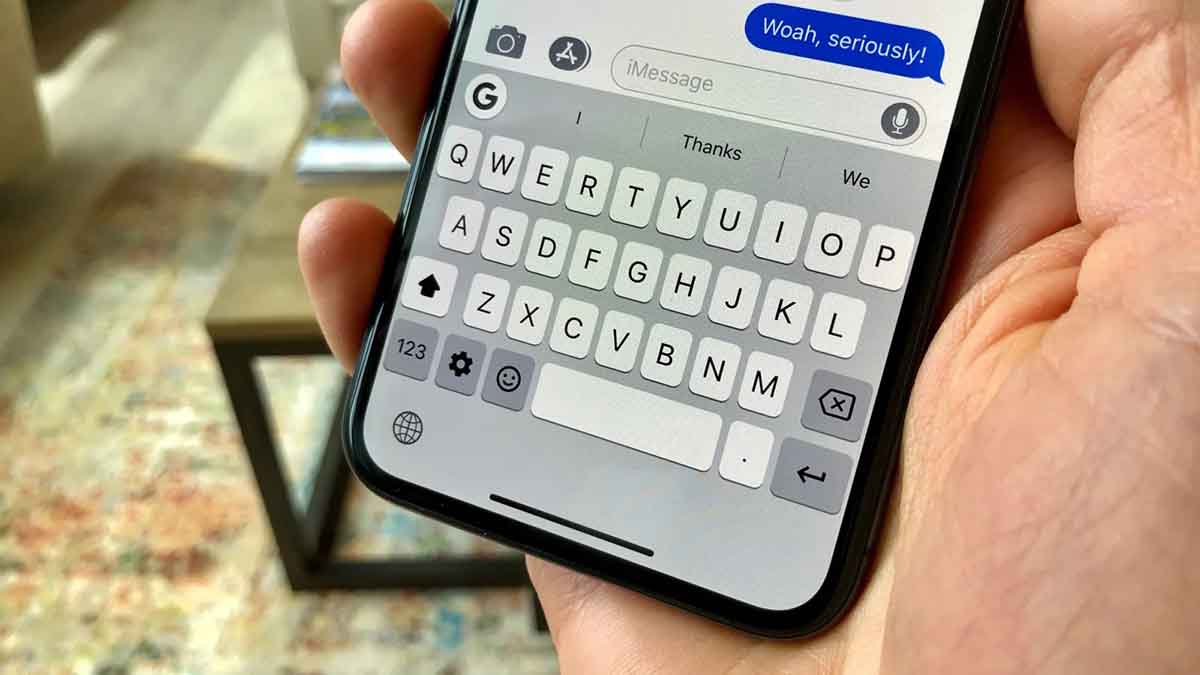
Tranquilo, puedes tener la seguridad de que no eres la única persona que se ha estresado al ver que el teclado de su móvil no funciona de manera óptima. Por ello, hoy te diremos 5 problemas con el teclado del iPhone en 2022 y su solución. Así que si tienes en tu poder a un móvil de la popular marca de la manzana, entonces esta información será valiosa para ti.
Aunque los iPhone destacan por ofrecer una experiencia óptima, en esta vida nada es perfecto y estos dispositivos son claro ejemplo de ello. Sin embargo, en ocasiones los inconvenientes del teclado son de fácil resolución y la gente termina dándose mala vida porque no se encuentran informados. ¡Revisa y saca tus propias conclusiones!
5 problemas con el teclado del iPhone y cómo solucionarlos

Échale un ojo a estos 5 problemas con el teclado del iPhone y cómo solucionarlos en este 2022. Independientemente de si tu móvil tiene o no estos errores, recuerda que guerra avisada no mata soldado y es mejor que sepas qué hacer en cualquiera de estos casos.
El teclado del iPhone está lento
¿Cuando estás escribiendo un mensaje tu teclado no puede seguir el ritmo? Pues eso significa que tu iPhone tiene un problema con el retraso del teclado. Para solucionar, lo único que debes hacer es restablecer el diccionario del teclado siguiendo estos pasos:
- Métete en la Configuración de tu iPhone.
- Toca General.
- Desplázate hasta abajo hasta que veas la opción de Restablecer para que la presiones.
- Pulsa Restablecer diccionario del teclado
- Introduce tu código de desbloqueo.
¡Ya está! Después de que hagas esto podrás usar el teclado de tu iPhone para escribir lo que se te antoje sin sufrir por su lentitud. Tal como acabas de ver, se trata de un proceso rápido y sencillo.
El teclado del iPhone se traba
Si el teclado de tu iPhone se traba o no responde, tanto así que no te permite escribir nada, te encuentras frente a un fastidioso problema de teclado congelado. Para solucionar este problema, lo mejor que puedes hacer es reiniciar o hacer un reinicio forzado en tu iPhone. ¿Quieres probar esta solución en tu móvil? Entonces sigue estos pasos:
- Pulsa y suelta rápidamente el botón de subir volumen.
- Mantén presionado el botón lateral.
- Cuando aparezca el logotipo de Apple, suelta el botón lateral.
¡Listo! Solo basta que reinicies el teléfono para poder volver a usar el teclado con normalidad. A grandes problemas, grandes soluciones y esta es bastante efectiva para evitar que el teclado de tu iPhone se quede pegado.
El teclado del iPhone no aparece

Una molesta situación en la que el teclado del iPhone no aparece en la pantalla, por lo que quedas prácticamente indefenso ante el móvil. Cuando esto sucede, la solución que no falla (aunque es algo exagerada) consiste en restaurar tu iPhone a través de iTunes o iCloud. ¿Quieres probar con iCloud? Entonces haz lo siguiente:
- Ve a la Configuración de tu iPhone.
- Métete en General, luego pulsa Restablecer.
- Toca Borrar todo el contenido y los ajustes.
- Introduce tu contraseña para restaurar el iPhone.
- Asegúrate de que tu dispositivo esté conectado a Ia red Wi-Fi y haz lo que te dice la configuración.
- Finaliza eligiendo una copia de seguridad para restaurar el iPhone.
¡Ya está! Así de fácil se restaura el iPhone con iCloud. Por otro lado, también podrías probar haciendo el mismo proceso a través de iTunes:
- Conecta tu iPhone al ordenador donde tengas una copia de seguridad e inicia el iTunes.
- Métete en tu iPhone cuando estés en iTunes y elige Restaurar copia de seguridad.
- Revisa cuáles son todas las copias de seguridad disponibles y elige la que más te convenga. Haz clic en restaurar.
- Espera a que el proceso se complete y listo.
¡Ojo! Recuerda que perderás todos los datos existentes en tu iPhone al restaurar el dispositivo desde iCloud o iTunes. Pero al hacer esto le dirás adiós a ese fastidioso problema en el que el teclado del iPhone no aparece.
El teclado del iPhone presenta distintas fallas
Los problemas del teclado del iPhone pueden ser causados por errores del sistema operativo. Por suerte, puedes arreglarlos sin necesidad de restaurarlo con la ayuda de una herramienta llamada iMyFone Fixxpo que te ayuda a reparar el móvil sin perder nada.
Además de arreglar el teclado, es capaz de solventar otros problemas como cuando el Face ID no funciona, iPhone atascado en el modo de recuperación, sobrecalentamientos, pantalla blanca y demás. Estamos hablando de una herramienta 100% segura con la que no perderás ningún dato.
¿Quieres arreglar el teclado de tu iPhone con esta herramienta? Entonces haz lo siguiente:
- Inicia iMyFone Fixppo, elige Modo Estándar y conecta el iPhone al ordenador usando los cables USB.
- Pon tu iPhone en modo DFU o entra en el modo recuperación para que el software pueda detectarlo.
- Descarga el firmware adecuado que coincida con la versión de tu dispositivo, luego haz clic en Descargar para que el programa lo haga automáticamente.
- Pulsa Comenzar para empezar a arreglar tu iPhone tras haber descargado el firmware.
¡Listo! Queda de tu parte esperar unos minutos para que el dispositivo vuelva a la normalidad. Luego de eso, el dispositivo estará reparado y listo para usar.
Cambia de teclado
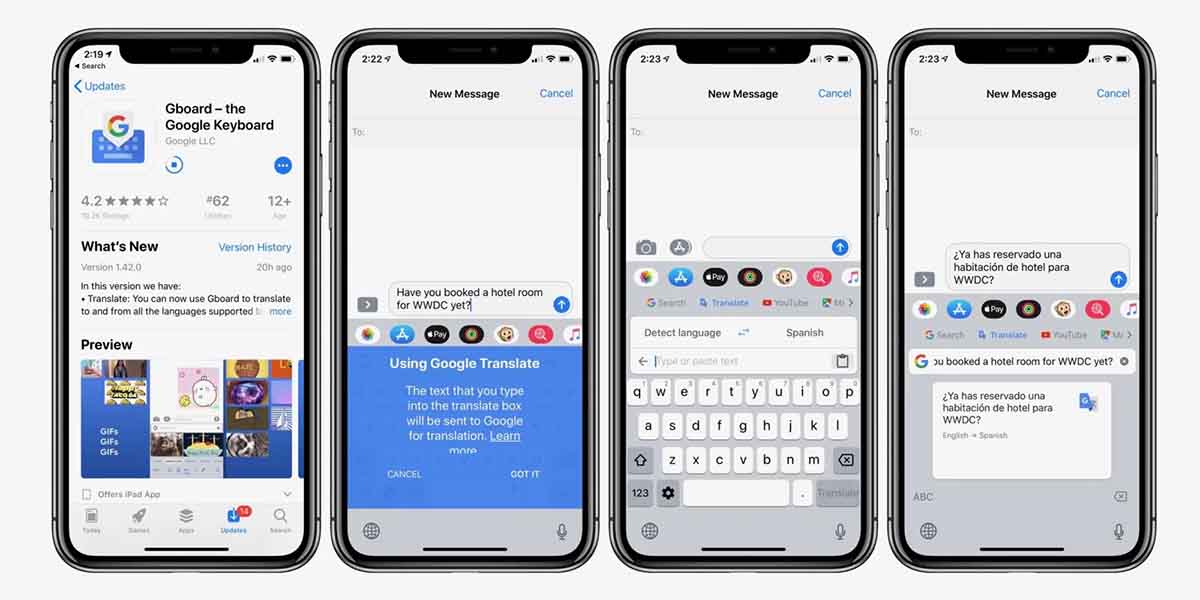
¿Ya has agotado todos los recursos? En este caso lo mejor que puedes hacer es instalar otro teclado en tu iPhone. En la App Store los hay por montones: GBoard, Swift Key, Flesky, Minuum, Themeboard, Gokeyboard son un gran ejemplo. Tras haber instalado el que más te guste, tendrás que agregarlo yendo a los Ajustes de tu iPhone, metiéndote en la opción General y entrando en la opción de Teclado. Al llegar hasta aquí, toca Añadir un nuevo teclado y elige la alternativa que hayas descargado. ¡Así de fácil!
Queda de tu parte elegir el teclado ideal, pero todo depende de ti, de tus gustos y tus necesidades. Sea cual sea el que escojas, todos podrán librarte de los fastidiosos problemas del teclado del iPhone.
Por muchos problemas de teclado que pueda llegar a tener tu iPhone, siempre habrá una solución disponible. Además, también deberías echarle un ojo a este artículo que explica cómo ver el historial de notifaciones de iOS en el iPhone.